كيف يعمل DNS وكيفية تحرير سجلات DNS عن طريق CPanel
سأشرح في هذا المقال التعليمي عن كيف يعمل dns وكيفية تحرير سجلات dns من لوحة تحكم الاستضافة cpanel
قبل متابعة كيفية تحرير ملفات منطقة DNS عبر cPanel ، من المهم حقًا معرفة كيفية عمل DNS . عندما تقوم بتسجيل نطاق ، يوفر مسجل المجال لوحة تحكم تسمى لوحة تحكم Domain (لا تخلط ذلك مع لوحات تحكم cPanel أو غيرها من لوحات تحكم استضافة الويب ).
هذا هو المكان الذي يمكنك فيه تحديد خوادم الأسماء الخاصة بالنطاق ، وتجديد اسم النطاق ، وتغيير معلومات جهات الاتصال الخاصة بالمجال ، إلخ. خوادم الأسماء المحددة في لوحة تحكم الدومين أو المجال هي خوادم الأسماء الرسمية للمجال. في خوادم الأسماء الرسمية هذه يجب أن يكون هناك ملف منطقة يتم فيه إضافة سجلات DNS (A ، NS ، CNAME ، سجلات TXT ، وما إلى ذلك).
يجب أن تكون سجلات NS في ملف المنطقة هذا مماثلة لخوادم الأسماء التي تم إدخالها في لوحة تحكم المجال لتحليل الاسم المثالي.
يمكن للمستخدمين الذين يستخدمون خوادم الاسم الخاصة بشركة ميكا هوست تعديل ملف DNS أو سجلات DNS بسهولة داخل cPanel بسهولة. أولئك الذين يستخدمون خوادم اسم خارجية(مثل: خدمات CloudFlare) ، تحتاج إلى تحديث سجلات DNS أو ملف المنطقة هناك في منطقة إدارة DNS الخاصة بهم.
كيفية تحرير سجلات DNS عبر cPanel
انتقل إلى cPanel >> المجالات >> Advanced DNS Zone Editor

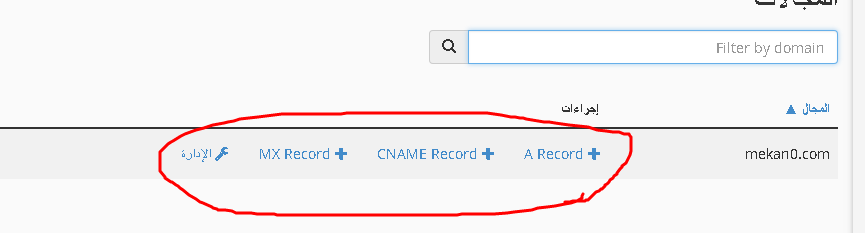
لتحرير أسماء DNS الخاصة بمنطقة DNS الموجودة ، ما عليك سوى النقر فوق الزر “Zone Editor” الموجود على الجانب الأيسر إذا كانت اللغة لديك العربية . والجانب الأيمن اذا كانت لديك اللغة الانجليزية بلوحة التحكم
لإضافة سجلات DNS جديدة ، حدد اسم النطاق من القائمة المنسدلة ، وأضف سجلات DNS أدناه وانقر فوق الزر “A Record”.
يرجى ملاحظة أنه لا يمكن تحديد سجل MX (تبادل البريد) هنا ، وسيتم مناقشة كيفية القيام بذلك لاحقًا في هذا المقال التعليمي.
سجلات DNS
سجل (العنوان) – يتم استخدامه لتحديد عنوان IP الفعلي للمجال.
سجل AAAA – يتم استخدامه لتعيين اسم مضيف إلى عنوان Ipv6 128 بت.
سجل CNAME (الاسم الأساسي) – يتم استخدامه لجعل نطاق واحد اسمًا مستعارًا لنطاق آخر.
سجل MX (تبادل البريد) – يتم استخدامه لتحديد قائمة خوادم تبادل البريد (خوادم البريد) التي سيتم استخدامها للمجال.
سجل PTR (المؤشر) – يتم استخدامه لتعيين عنوان IPv4 إلى CNAME على المضيف.
سجل NS – يتم تحديد خوادم الأسماء الرسمية للنطاق هنا.
سجل SOA (دولة السلطة) – هو واحد من أهم سجلات DNs التي تخزن المعلومات عن المجال (على سبيل المثال: تاريخ آخر تحديث للنطاق)
SRV (خدمة) سجل – يتم استخدامه لتحديد خدمة TCP التي تعمل على المجال.
سجل TXT – يستخدم لإدراج أي نص في سجل DNS ، وهذا للتحقق من ملكية المجال.
تحرير سجلات MX
كما ذكرنا سابقًا ، لا يمكن إضافة سجلات MX أو تعديلها عبر خيار Advanced DNS Zone Editor. يجب أن يتم ذلك عن طريق cPanel >> Mail >> MX Entry
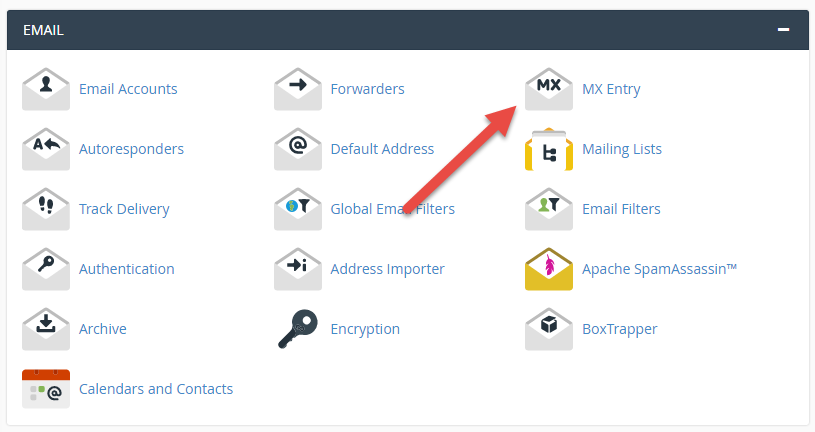
في خيار توجيه البريد الإلكتروني ، حدد ما إذا كان مبدل البريد المحلي (خادم البريد في نفس الخادم ، خوادم البريد الافتراضية) أو مبدل البريد البعيد (خوادم البريد الخارجية أو الخارجية مثل Google Apps أو mandrill) أو مبادل النسخ الاحتياطي للبريد (قم بتعيين هذا الخيار إذا كان خادم البريد ذو الأولوية العليا هو خيار خارجي) بناءً على خادم البريد الذي تستخدمه. إذا كنت تستخدم خوادم الأسماء الخاصة بنا (وليس خوادم البريد) ، فكل ما عليك فعله هو تركه تلقائيًا كتكشف للتهيئة.
إن إدارة DNS من خلال استضافة cPanel الخاص بميكا هوست هو أمر بسيط للغاية ولكن إذا كان لديك أي مشاكل فقم بمراسلتهم فهم دائمًا على استعداد للمساعدة 24 × 7 – ما عليك سوى النقر على زر المحادثة المباشرة
أتمنى أن تكون قد وجدت هذه المعلومات مفيدة حول ما هو DNS وكيفية تحريره من لوحة تحكم الأستضافة
شكرا على القراءة . يمكنك مشاركة المقال على مواقع التواصل الأجتماعي إن اردت










